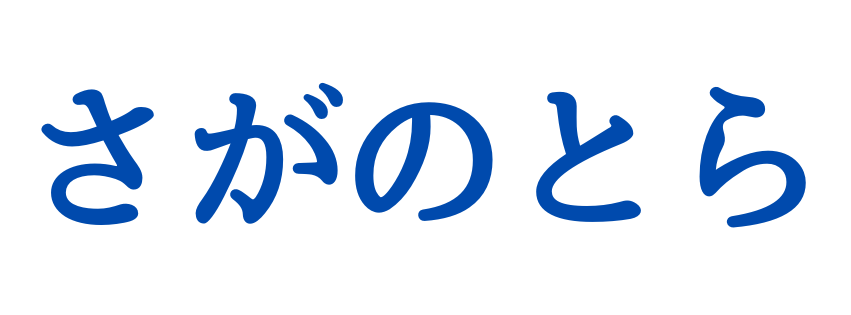2025年6月10日ごろからTikTok Liteで「ポップコーン大作戦」の表示が出なくて焦りますよね。
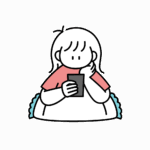
どうやったら「ポップコーン大作戦」が表示されるの?
こちらの記事では、TikTok Liteで「ポップコーン大作戦」の表示されないときの対処法をお届けしていきます!
詳しくみていきましょう!
▶TikTok Liteの「不明なエラーが発生しました」の不具合発生で対処法はある?
▶TikTokでビックマック無料クーポンはデマ!ハチミツ争奪戦へのリンク誘導
TikTok Lite ポップコーン大作戦の表示が出ないときの対処法4つの手順
TikTok Lite ポップコーン大作戦の表示が出ないときの対処法は以下の4つの手順です。
- プロフィール→右上の三本線
- 設定とプライバシー
- 空き容量を増やす
- キャッシュを「クリア」
画像付きで順番に見ていきましょう!
TikTok Lite ポップコーン大作戦の表示が出ないときの対処法|プロフィール→3本線

まずはTikTokLiteを開いて、①右下の「プロフィール」をタップし、②右上の三本線をタップします。
TikTok Lite ポップコーン大作戦の表示が出ないときの対処法|設定とプライバシー
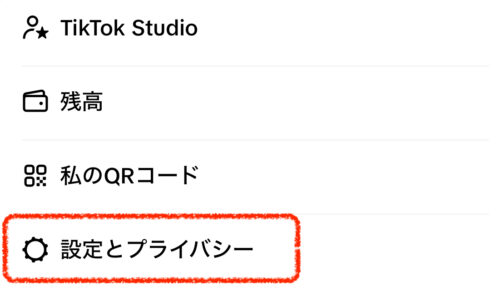
三本線をタップすると、画面下にタブがでてくるので、その中から「設定とプライバシー」をタップします。
TikTok Lite ポップコーン大作戦の表示が出ないときの対処法|空き容量を増やす
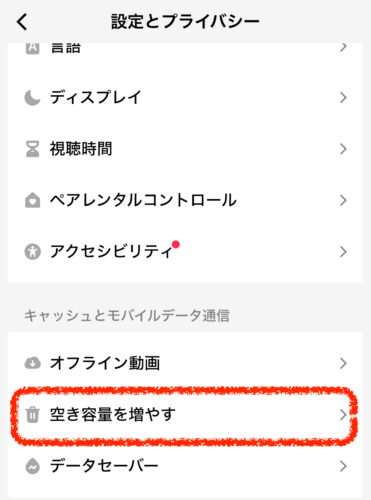
画面が変わり下にスクロールすると、「キャッシュとモバイルデータ通信」の中の「空き容量を増やす」がありますのでタップします。
TikTok Lite ポップコーン大作戦の表示が出ないときの対処法|キャッシュをクリア
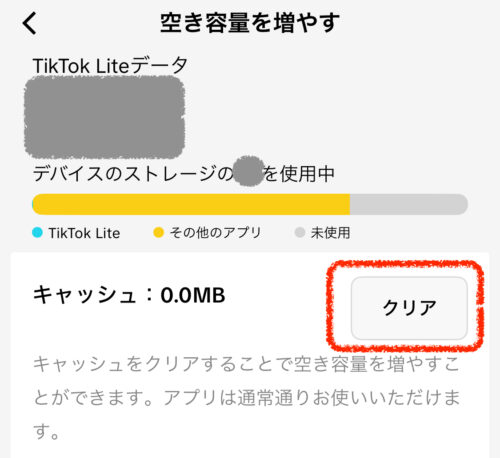
ここまで来たらもう最後です!
キャッシュの横にある「クリア」をタップすれば完了です!
ここまで出来たら一度アプリを終了してみて、再度立ち上げてみてください!
これで「ポップコーン大作戦」が表示されればOKですが、それでもうまくいかないケースもあるようです。
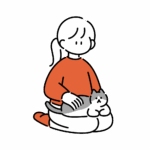 筆者
筆者それでも表示されない場合は?
TikTok Lite ポップコーン大作戦の表示が出ないときの他の対処法
上記を試しても「ポップコーン大作戦」が表示されないときは以下の方法を試してみましょう。
- スマホの再起動
- アプリの再インストール
順番に見ていきましょう。
スマホを再起動

引用:O-DANより
まずは、スマートフォンを再起動してみましょう。
例えばiPhoneであれば、右ボタン左ボタン両方を長押しすることでスマホ自体の再起動が可能です。
一度再起動した後にTikTokLiteを立ち上げてみて「ポップコーン大作戦」が表示されるかどうか確認してみましょう。
アプリを再インストール

引用:O-DANより
注意:アプリの再インストールをする際はログイン情報は事前にわかるようにしておきましょう
スマホを再起動してみても表示されない場合はTikTok Liteのアプリを一度削除し、再度「TikTok Lite」の最新版のアプリをインストールしてみましょう。
アプリを再インストールしたら再度ログインする必要があるため、ログイン情報は忘れないようにしておきたいですね!
 筆者
筆者それでもうまくいかない場合は…?
これらを試してみてもうまくいかない場合は、TikTok Liteのサーバー側でエラーが発生している可能性もあります。
時間をおいてから、もう一度TikTok Liteを立ち上げて「ポップコーン大作戦」が表示されるかどうか確認してみましょう。
 筆者
筆者うまくいきますように…
まとめ
最後までお読みいただきありがとうございました!まとめです!
まとめ
・TikTok Lite ポップコーン大作戦の表示が出ないときの対処法4つの手順を紹介。
・TikTok Lite ポップコーン大作戦の表示が出ないときの他の対処法を紹介。
少しでもお役に立てたら幸いです!
↓こちらも読まれています↓